无线适配器或访问点有问题的解决方法
今天来聊聊一篇关于无线适配器或访问点有问题:无线适配器或访问点有问题的解决方法的文章,现在就为大家来简单介绍下无线适配器或访问点有问题:无线适配器或访问点有问题的解决方法,希望对各位小伙伴们有所帮助。
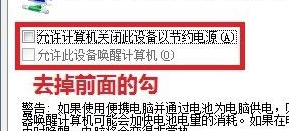
首先,我们需要先确保“网络适配器”是否正常运转,用户在系统中找到“网络适配器”,鼠标右击,在呼出的选项中选择属性,然后查看网络适配器的状态是否显示为“该设备运转正常”,若为正的情况下,我们可以按照如下的方法解决(网络适配器的打开方法:右击“计算机”,选择属性,然后在选项卡中选择“硬件”,接着点击"设备管理器",进入后即可在列表中找到,打开的方法很多,这只是其中较为简单的一种)。
1、我们鼠标点击桌面左下角的“开始菜单”图标,我们打开“控制面板”,进入如下的界面,我们在右上角的查看方式中选择大图标,然后在列表下载找到并点击“网络和共享中心”。
2、弹出网络和共享中心界面后,我们找到并点击左侧功能栏中的“更改适配器设置”。
3、进入界面后,我们鼠标右击“无限网络连接”,然后我们在呼出的菜单中选择“属性”。
4、进入无限网络连接属性窗口界面后,我们在选项卡中点击“网络”,然后在窗口中找到并选择“配置”。
5、进入如下的界面后,我们在选项卡中选择“电源管理”,然后我们取消“允许计算机关闭此设备以节约用户电源”以及“运行此设备唤醒计算机”的两个勾选,点击确定保存后即可。
6、若仍无法解决,用户可以通过鲁大师或者驱动精灵等软件来更新网卡驱动。
相信通过无线适配器或访问点有问题:无线适配器或访问点有问题的解决方法这篇文章能帮到你,在和好朋友分享的时候,也欢迎感兴趣小伙伴们一起来探讨。
标签: 无线适配器或访问点有问题
